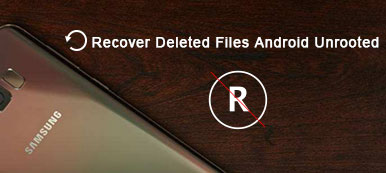Der er mange uheldige hændelser, der uden problemer kan føre til at slette tekster på mobiltelefoner. En forkert handling, for eksempel, kunne rydde op hele Android tekstbeskeder med det samme. Fejl ved fabriksnulstilling eller operativsystem kan fjerne alle Android-data, herunder SMS, kontakter, opkaldsloger og meget mere. Faktisk er Android tekstgendannelse muligt. Android gemmer midlertidigt slettet tekst i det virtuelle rum. Selvom du ikke kan se dem, lever de stadig på din mobiltelefon. For at gøre Android-tekstgendannelse skal du bruge en kraftfuld applikation. I denne vejledning skal vi vise dig den nemmeste måde at genoprette Android-tekst og dens detaljer på.

Når vi taler om tekst, menes ikke kun tekstbeskeder, men også kontakter, noter, opkaldslogger, WhatsApp og andet tekstformat på Android-enheder. Ifølge vores forskning, selv om der er oceaner til Android data recovery software på markedet, kun et par understøttelser til at gendanne og gendanne alle former for Android tekstdata. Så hvis du vil genvinde tabte kontakter, ringe logfiler, SMS / MMS, noter og andre data, skal du først søge efter en professionel applikation. Fra dette punkt anbefaler vi Apeaksoft Android Data Recovery. Og vi vil bruge Apeaksoft Android Data Recovery som eksempel til at vise dig, hvordan du opnår Android tekst opsving i et klik under forskellige situationer.
- 1. Opnå Android-tekstgendannelse fra mobiltelefonen
- 2. Android tekstgendannelse på en brudt telefon
- 3. Gennemfør Android-tekstgendannelse fra backup
1. Opnå Android-tekstgendannelse fra mobiltelefonen
Når du ved et uheld slettet en vigtig tekstbesked eller kontakt, skal du stoppe, hvad du gjorde straks. Dette kan forhindre, at nye genererede data overskriver den tabte Android-tekst. Android Tekstgendannelse værktøj vil hjælpe dig med at gøre resten af arbejdet.
Trin 1. Installer Android Data Recovery til pc
Download og installer den nyeste version af Android tekstgendannelsesværktøj til din computer. Start det efter installationen.

Trin 2. Link Android-telefon til softwaren
Tilslut din Android-telefon til din computer via USB-ledning. Når tekstgendannelsesværktøjet registrerer din Android-telefonmodel, viser den dig, hvordan du åbner USB-fejlfinding. Alt du skal gøre er at følge instruktionerne på skærmen for at fuldføre forbindelsen.

Trin 3. Vælg Android-tekst til genoprettelse
I detaljeringsvinduet kan du vælge teksttyper, du vil gendanne på venstre sidelinje, som "Beskeder", "Kontakter", "Opkaldslogfiler" eller "WhatsApp" baseret på dine krav. For eksempel, hvis du vælger Beskeder, vises alle gendannede tekstbeskeder på højre panel. Der kan du vælge bestemte meddelelser, der skal hentes, ved at markere afkrydsningsfelterne.

Trin 4. Opnå Android-tekstgendannelse
Klik på knappen "Gendan" i nederste højre hjørne for at udtrække valgte tekster til din computer i CSV- eller HTML-fil. Du kan også bruge den til gendannede slettede lydfiler på Mac og PC med lethed.
Bemærk: Denne vej er kun tilgængelig, når din mobiltelefon fungerer som normalt. Hvis mobiltelefonen er sammenbrud eller ødelagt, kan du springe til næste del.

2. Android tekstgendannelse på en brudt telefon
Selvom vi ofte beder, sker der stadig dårlige ting. Vi fandt ud af, at flere og flere mennesker søger efter, hvordan man fjerner tekst fra brudt Android-telefon, eller hvordan kan jeg gendanne Android-tekst, da min telefon faldt i vandet. Vi vil tale om, hvordan man gendanner og udtrækker Android-tekst fra en brudt enhed.
Trin 1. Forbered software og hardware
Sæt din Android-telefon til din computer ved hjælp af et USB-kabel. Åbn Android Data Recovery og skift til "Broken Android Data Extraction" -tilstand på venstre side.
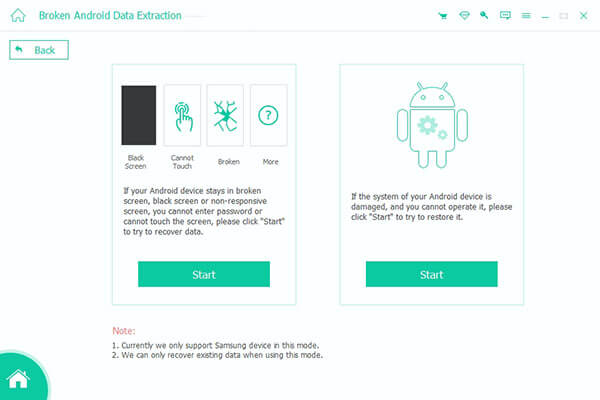
Trin 2. Indtast gendannelsesindstilling på din telefon
Følg vejledningen på skærmen for at slå genoprettelsesfunktionen på din mobiltelefon. Programmet viser grundlæggende konfigurationer om din telefon. Hvis de har ret, skal du trykke på Bekræfte knappen for at fortsætte. Ellers skal du rette det til Android-tekstgendannelse.
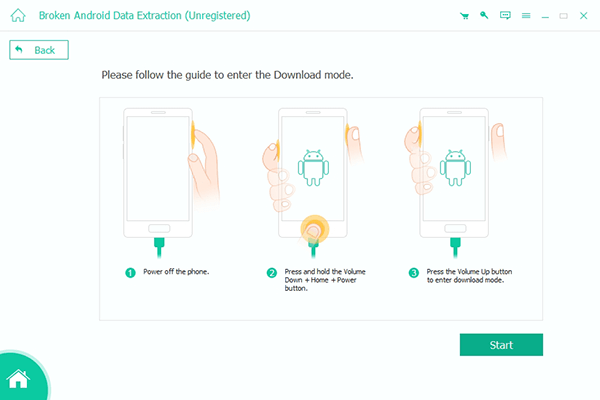
Trin 3. Se eksempel på Android-tekst
Når du går til detaljeringsvinduet, kan du vælge tekstdatatyper på venstre side, som f.eks. Beskeder. Derefter kan du forhåndsvise og vælge bestemte tekstbeskeder til opsving.
Trin 4. Uddrag tekstbeskeder fra brudt telefon
Tryk Recover knappen for at gendanne og udpakke valgte tekstbeskeder til den lokale harddisk. Denne måde virker, selvom din Android-telefon skærmen brød.
3. Gennemfør Android-tekstgendannelse fra backup
I modsætning til iPhone kan du ikke backup en Android-telefon uden ekstra service. Apeaksoft Android Data Recovery er i stand til at gendanne tabt Android tekst fra backup filer. Desuden giver det dig mulighed for at forhåndsvise backupfilen og vælge bestemte data til genoprettelse.
Trin 1. Åbn Android Data Backup & Restore-tilstand.
Kør Android-tekstgendannelsesværktøj, og sørg for, at du har tilsluttet din mobiltelefon til din computer. Klik på fanen Android Data Backup & Restore på venstre side for at åbne denne tilstand.

Trin 2. Vælg datatype for at gendanne
Vælg Enhedsdata gendannelse fra funktionerne vinduer til at fortsætte. Derefter skal du vælge datatyper, du vil gendanne, som Beskeder.

Trin 3. Vælg Android-tekst for at hente
Vælg På detaljeskærmen kan du få vist alle tekstbeskeder, der er gemt i Android-sikkerhedskopifilen. Marker derefter afkrydsningsfeltet foran hver tekstbesked, du gerne vil have tilbage.
Trin 4. Gendan tekstbeskeder til din pc
Klik på Recover knap. Derefter beslutter du mappen for at gemme den genoprettede Android-tekst i pop op-dialogboksen og trykke på Gendan igen for at afslutte den.

Konklusion
I denne artikel har vi talt om, hvordan du opnår Android-tekstgendannelse på din telefon. Android Data Recovery er et kraftfuldt Android-tekstgendannelsesværktøj til tekst og andre datatyper, fordi det tilbyder flere tilstande til at hjælpe dig med at genvinde tekstbeskeder, kontakter, opkaldshistorik eller WhatsApp. Den mest almindelige situation er ved et uheld sletning. Og Android Data Recovery er i stand til at vise dig trinvise vejledninger til at hjælpe dig med at afslutte denne opgave. Endnu vigtigere, selv når din mobiltelefon er brudt eller du er låst, kan denne applikation også få Android-tekstgendannelse. Plus, det har også evnen til at udtrække tekst fra Android backup.



 iPhone Data Recovery
iPhone Data Recovery iOS System Recovery
iOS System Recovery iOS Data Backup & Restore
iOS Data Backup & Restore IOS Screen Recorder
IOS Screen Recorder MobieTrans
MobieTrans iPhone Overførsel
iPhone Overførsel iPhone Eraser
iPhone Eraser WhatsApp-overførsel
WhatsApp-overførsel iOS Unlocker
iOS Unlocker Gratis HEIC Converter
Gratis HEIC Converter iPhone Location Changer
iPhone Location Changer Android Data Recovery
Android Data Recovery Broken Android Data Extraction
Broken Android Data Extraction Android Data Backup & Gendan
Android Data Backup & Gendan Telefonoverførsel
Telefonoverførsel Data Recovery
Data Recovery Blu-ray afspiller
Blu-ray afspiller Mac Cleaner
Mac Cleaner DVD Creator
DVD Creator PDF Converter Ultimate
PDF Converter Ultimate Windows Password Reset
Windows Password Reset Telefon spejl
Telefon spejl Video Converter Ultimate
Video Converter Ultimate video editor
video editor Screen Recorder
Screen Recorder PPT til Video Converter
PPT til Video Converter Slideshow Maker
Slideshow Maker Gratis Video Converter
Gratis Video Converter Gratis Screen Recorder
Gratis Screen Recorder Gratis HEIC Converter
Gratis HEIC Converter Gratis videokompressor
Gratis videokompressor Gratis PDF-kompressor
Gratis PDF-kompressor Gratis Audio Converter
Gratis Audio Converter Gratis lydoptager
Gratis lydoptager Gratis Video Joiner
Gratis Video Joiner Gratis billedkompressor
Gratis billedkompressor Gratis baggrundsviskelæder
Gratis baggrundsviskelæder Gratis billedopskalere
Gratis billedopskalere Gratis vandmærkefjerner
Gratis vandmærkefjerner iPhone Screen Lock
iPhone Screen Lock Puslespil Cube
Puslespil Cube